Procreate’de Dolgu Rengi Nasıl Kullanılır?
Pek çok dijital sanat aracı olmasına rağmen Procreate’in öne çıkmasının bir nedeni var. Bir kalem ve bir tablet kullanarak orijinal sanat eseri çizmek için tasarlanmıştır ve size bir kalem ve kağıt deneyimi yaşatır. Ayrıca, görsel öğe araçlarını kolayca izleyebilirsiniz, ancak bunları rengi doldurmak için kullanmak açık değildir. Bununla birlikte, ister Procreate ile etkileşime girmiş olun […]

Pek çok dijital sanat aracı olmasına rağmen Procreate’in öne çıkmasının bir nedeni var. Bir kalem ve bir tablet kullanarak orijinal sanat eseri çizmek için tasarlanmıştır ve size bir kalem ve kağıt deneyimi yaşatır. Ayrıca, görsel öğe araçlarını kolayca izleyebilirsiniz, ancak bunları rengi doldurmak için kullanmak açık değildir.
Bununla birlikte, ister Procreate ile etkileşime girmiş olun ister yeni başlayan biri olun, küçük bir rehberlikle rengi doldurmayı birçok şekilde öğrenebilirsiniz.
Bu makale, Procreate’te renk doldurmanın beş farklı yolunu açıklamaktadır. Hangi yöntemin size uygun olduğunu öğrenmek için okumaya devam edin.
Procreate’de Renk Nasıl Doldurulur
Procreate, dijital sanat konusunda tutkulu olan herkes için bir şaheserdir. Bu iPad ve iPhone araç, resminize çok yönlülük katan 200’den fazla dahili özelleştirilebilir fırça ile birlikte gelir. Procreate, fırçaların yanı sıra modern bir boya kovasına ve kapalı alanları renkle doldurmanıza yardımcı olan bir ColorDrop’a sahiptir. Bu araçlar, hatların üzerinden geçmekten özenle kaçınarak normalde boşa harcayacağınız zamandan büyük ölçüde tasarruf etmenizi sağlayabilir.
Procreate ile ilgili harika olan şey, bir şeyi birden fazla şekilde yapmanıza izin vermesidir. Burada Procreate’de renk doldurmanın beş yolunu tartışıyoruz.
Referans Katmanıyla Renk Doldurma
Temiz sanat yaratmak ve düşüncelerinizi korumak için mi yaşıyorsunuz? hat sanatı bozulmamış? Referans katmanı ile rengi doldurmak, rüyayı yaşamanıza yardımcı olabilir. Bu yöntem, temel çizgi çiziminizi ve renk bölümlerinizi ayrı tutarak resminize bir katman ekler.
Referans katmanı, bir ColorDrop ile birlikte çalışır. Çizgi çalışmanızın boyamak istediğiniz kapalı bölümlerini seçer. ColorDrop daha sonra renkleri kapalı alanlara sürükleyip bırakabilir. Bu yöntem, hızlı bir şekilde boyamanıza ve birkaç renkle deneme yapmanıza olanak tanır.
Referans katmanını kullanarak Procreate’de rengi nasıl doldurursunuz? Bu talimatları izleyin:
- Tuvalinizde temiz bir sanat çizgisi oluşturun veya mevcut bir tanesini açın.
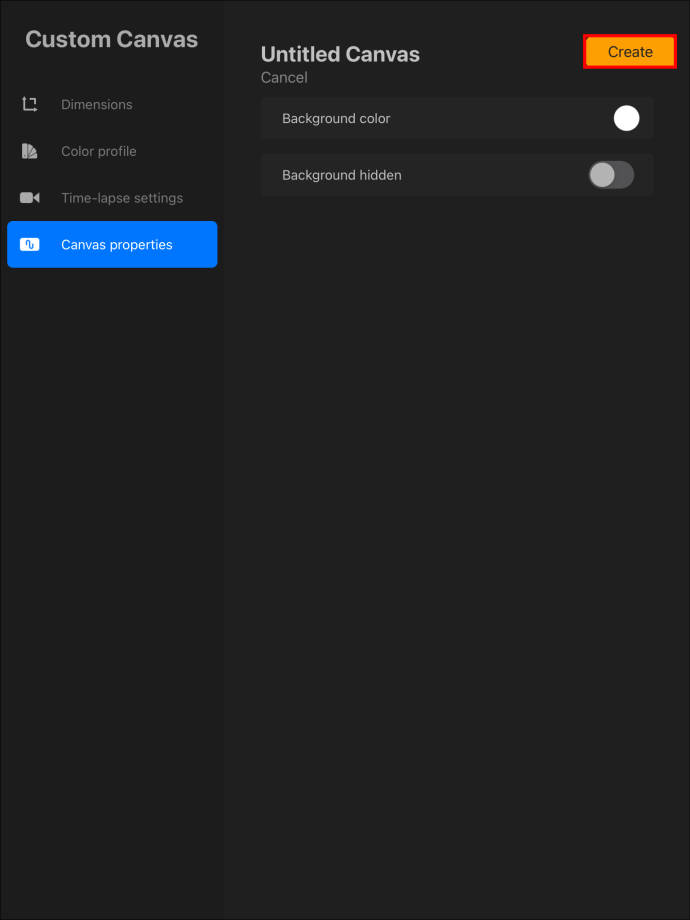
- Ayarlarını açmak için temiz resmin içinde herhangi bir yere parmağınızla veya kalemle dokunun. Sağ üst köşede bir araç çubuğu görünür.
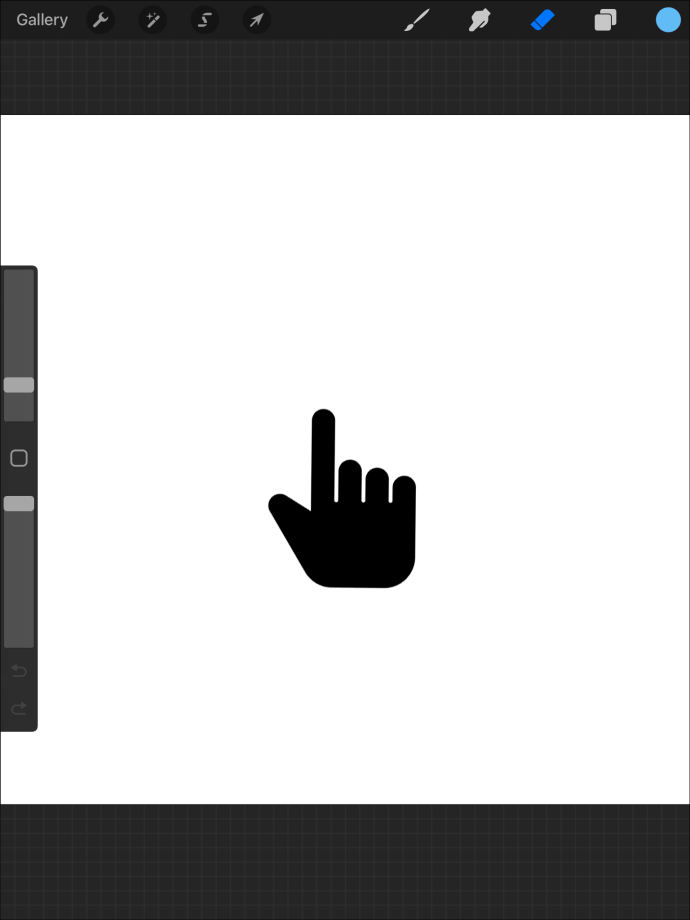
- Araç çubuğundan “Katman simgesini” (birbirine kenetlenmiş iki kareye benzer) seçin.
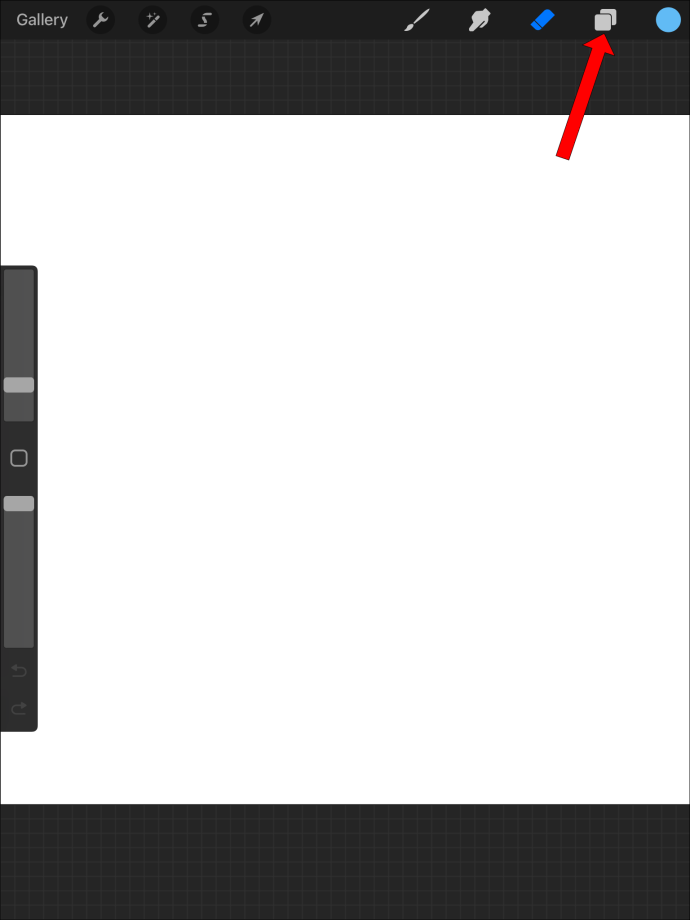
- Aktif katmanınız panelinizde seçilir ve mavi renkle vurgulanır. Daha fazla seçenek açmak için üzerine tıklayın.
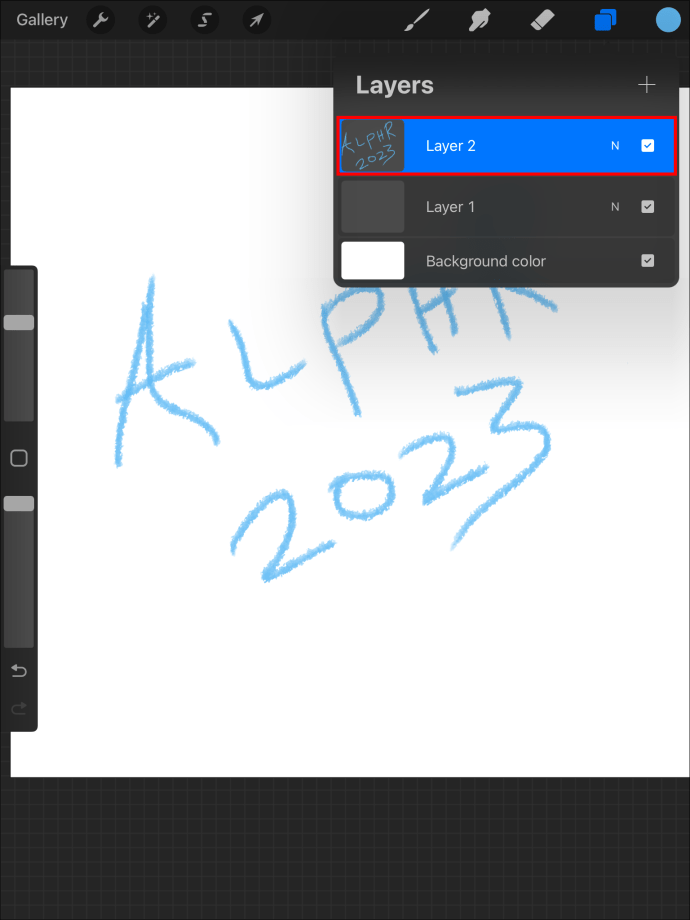
- Solda açılan açılır menüde aşağı doğru ilerleyin ve “Referans” seçeneğine dokunun. Bu, çizgi resmi katmanınızı sonraki adımlar için bir referansa dönüştürür.
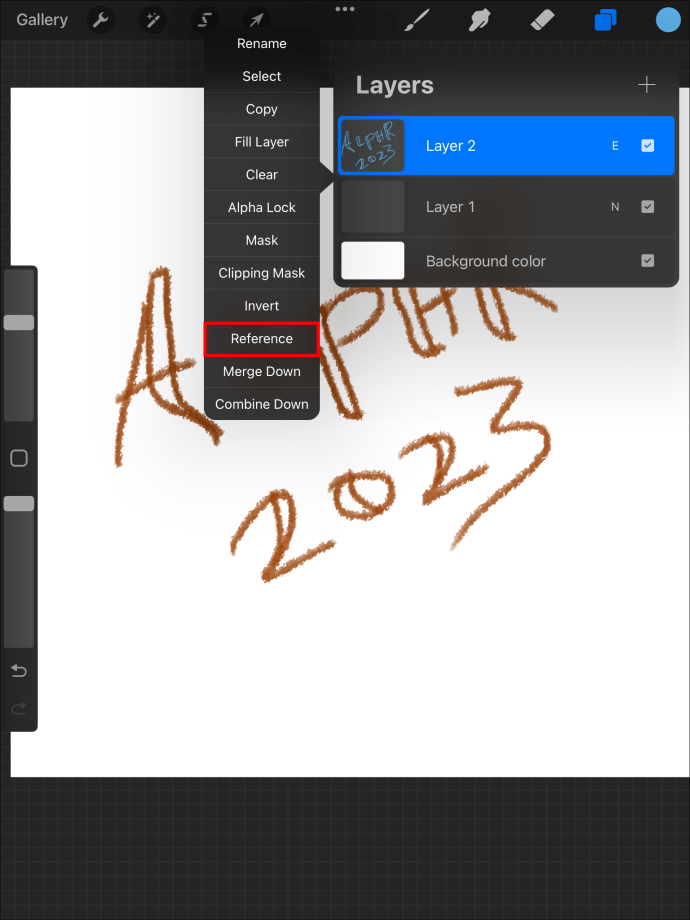
- Katmanınızın paneline gidin ve sağdaki “Ekle” düğmesine dokunun. Referansınızın üzerinde başka bir katman seçin. Artık boyamaya başlamak için hazırsınız.
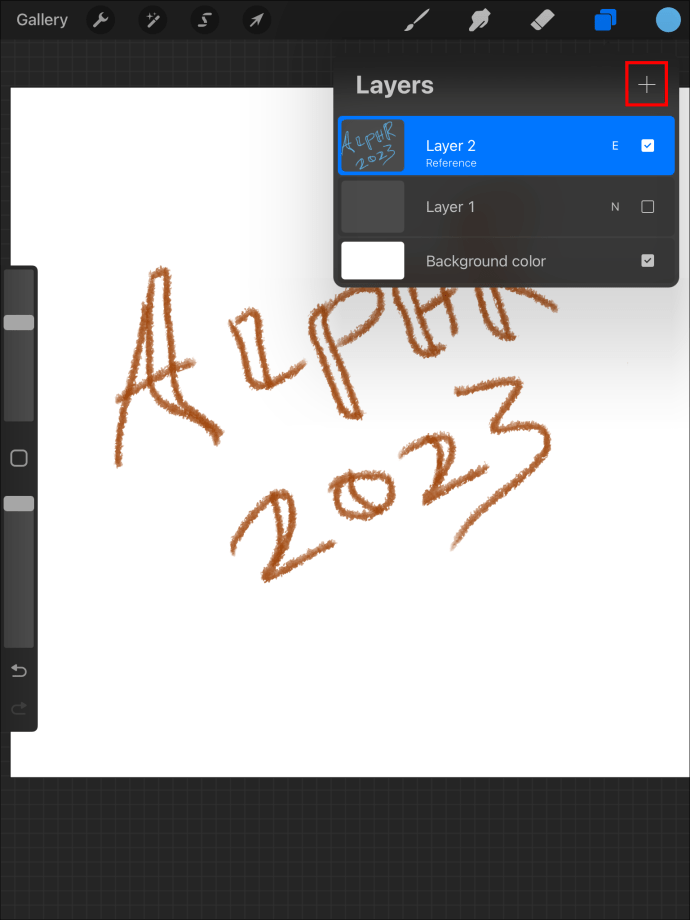
- Çizgi resminizde vurgulanan yeni katmanla, sağ üst köşeye gidin ve “Daire” simgesine dokunun. Artık açılan renklerden istediğiniz rengi seçebilirsiniz.
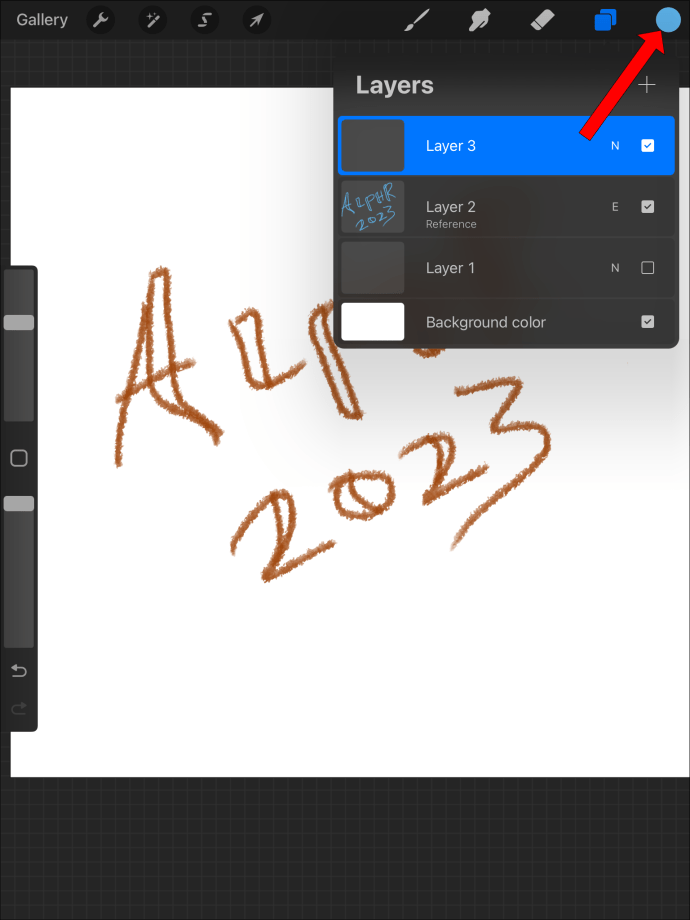
- Renge dokunun, ardından resminizin kapalı bir bölümüne sürükleyip bırakın. Kapalı bir bölüm, şeklin tüm kenarlarının birbirine değdiği anlamına gelir. Bağlı değillerse renk dolgusu çalışmaz.
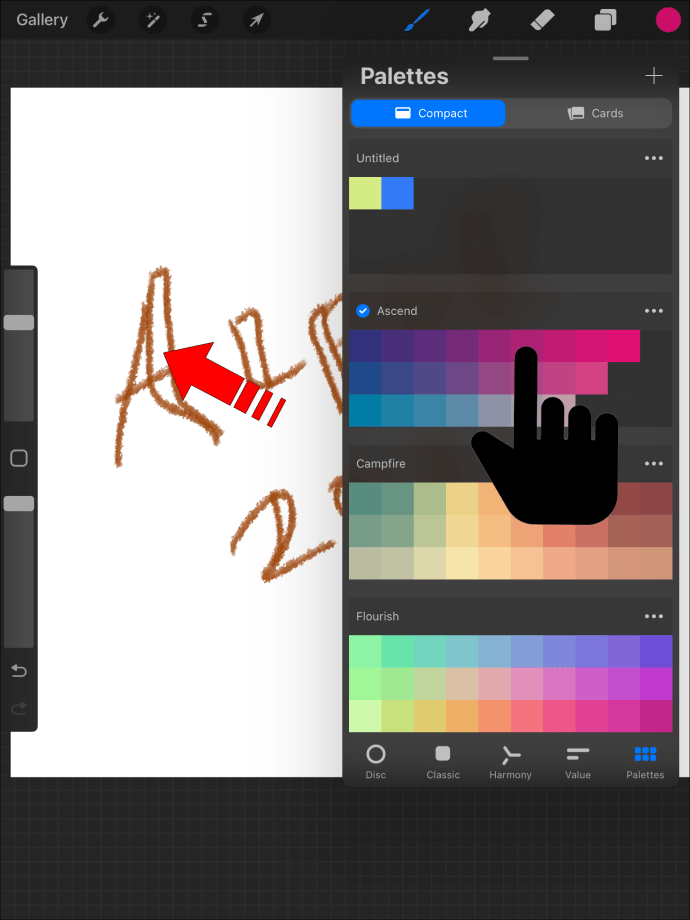
- Rengi daha fazla bölüme doldurmak için üst kısımdaki “Doldurmaya devam et”i seçin. İşiniz bittiğinde, katman ayarlarına geri dönün ve ayarları “Referans”tan normale değiştirin.
Color Drag ile Renk Doldurma
Sürükleyerek renk doldurmak basittir ve fazla zamanınızı almaz. Referans yöntemine benzer şekilde çalışır. Tek fark, mevcut çizgi resminize başka bir katman eklemenize gerek olmamasıdır. Böylece eklediğiniz her renk sanatınızla bütünleşir. Birden çok renkle deneme yapmak istiyorsanız bu yöntem daha az kullanışlı olabilir.
Procreate üzerinde sürükleyerek rengi şu şekilde doldurabilirsiniz:
- Temiz bir çizgi resim oluşturun veya cihazınızdan kaydedilmiş bir tane açın.
- Ayarları açmak için resim satırının içinde herhangi bir yere dokunun.
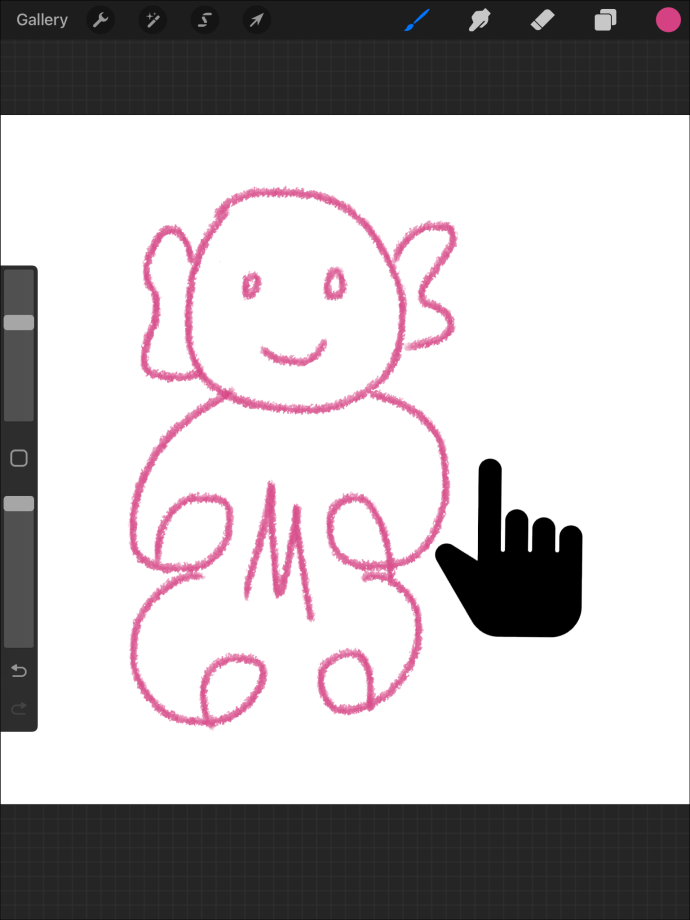
- Sağ üst köşedeki “Daire” simgesini seçin ve istediğiniz rengi seçin.
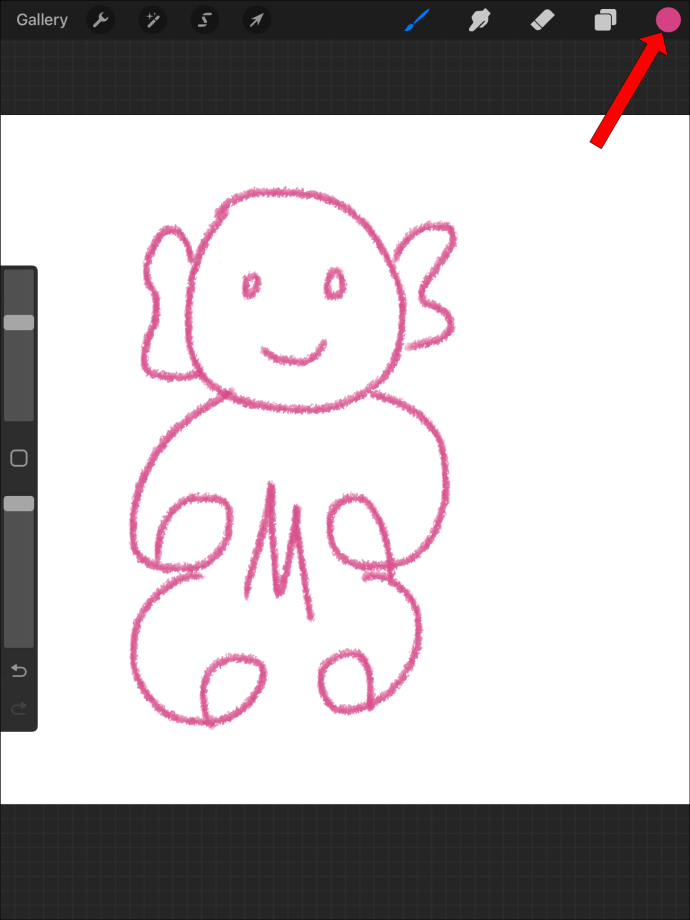
- Rengi çiziminizin kapalı bir bölümüne sürükleyip bırakın.
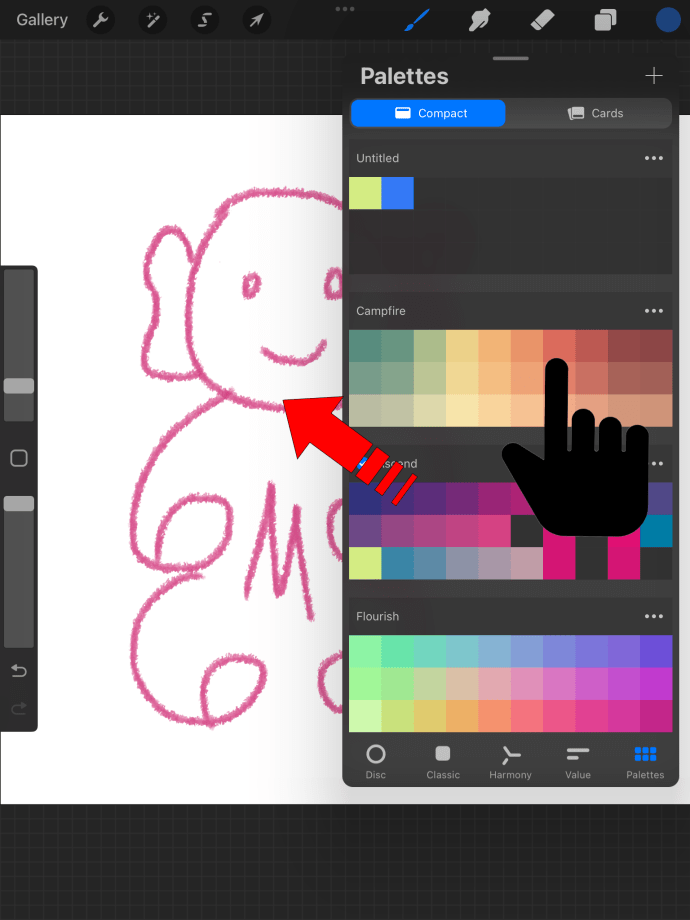
- Çiziminizin daha fazla kapalı bölümünü doldurmak için “Doldurmaya devam et”e dokunun.
Seçime Göre Renk Doldurma
Sanatınızın kalın ana hatları varsa, bu yöntemle hızla renk dolduracaksınız. Tersine, çizgi sanatınızın ince hatları varsa sıkıcı bulabilirsiniz. Unutulmaması gereken başka bir nokta da, bu yöntemi kullanarak renk doldurmanın zahmetli olmasıdır çünkü rengi doldurmak için çizgi resminizin belirli bölümlerini manuel olarak seçmenizi gerektirir.
Aşağıdaki adımlar, seçime göre renk doldurmayı detaylandırır:
- Mevcut bir çizimi açın veya bir tane oluşturun.
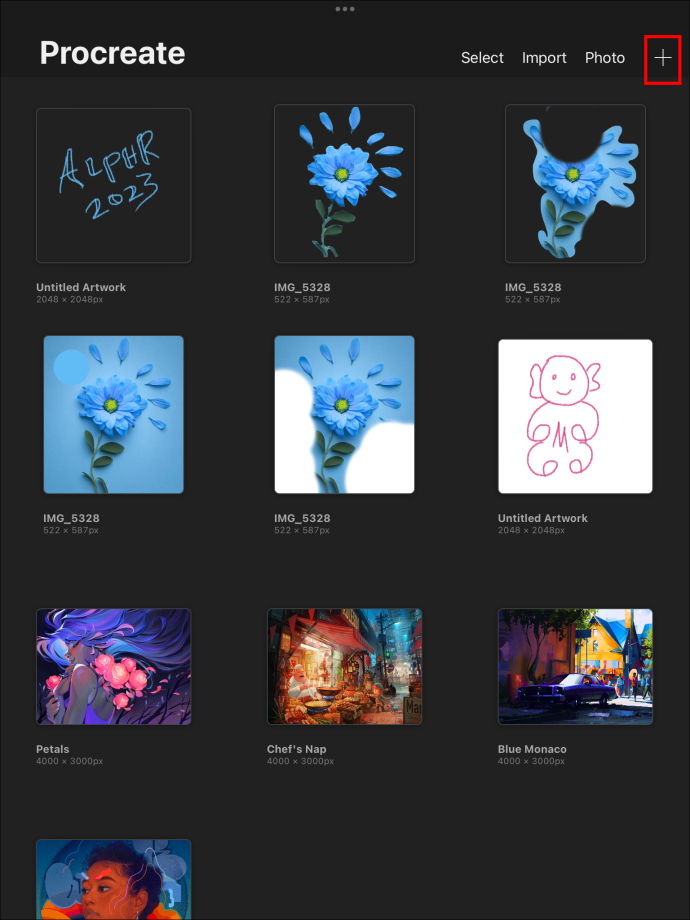
- Sol üst köşedeki Galeri’ye gidin ve “S” simgesini seçin. Bu seçim seçeneğini etkinleştirir.
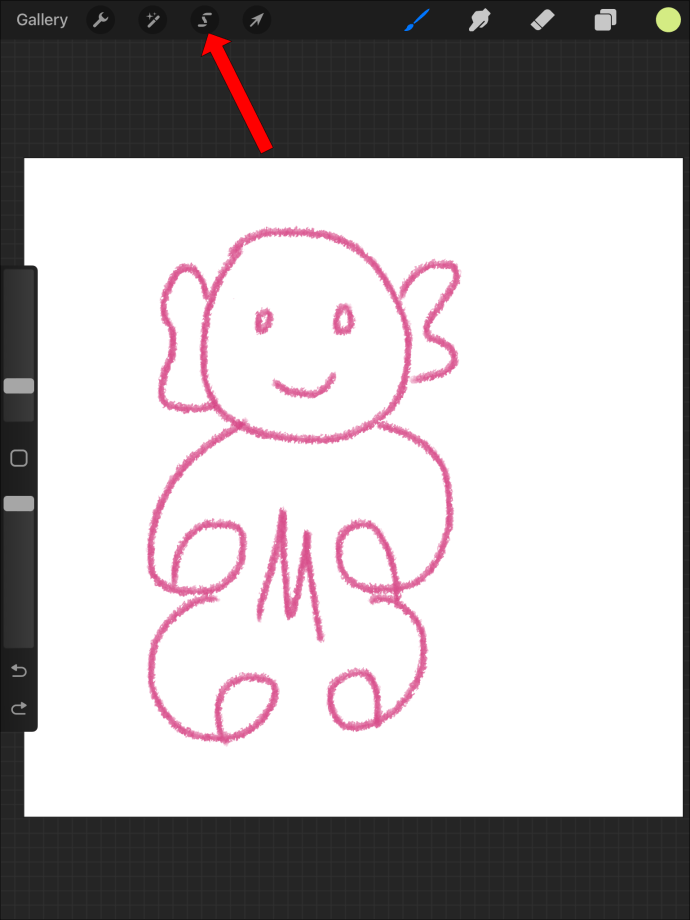
- Altta dört seçenekli bir menü görünecektir: Otomatik, Serbest El, Dikdörtgen ve Elips. Seçimlerinizi kalemle veya dokunarak yapmak için “Serbest El”i seçin.
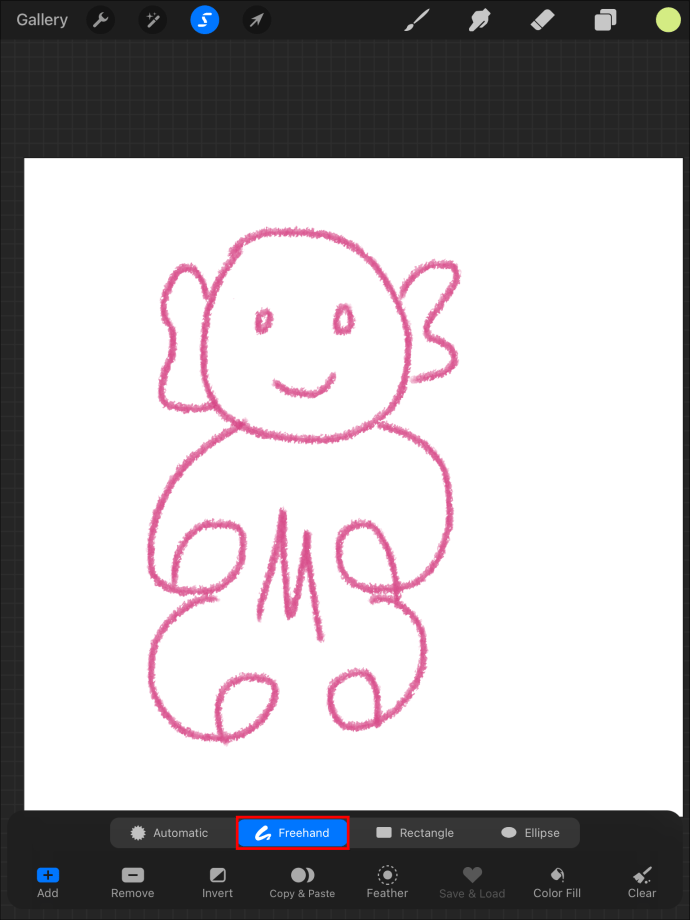
- Seçim seçeneklerinin altında, etkinleştirmek için “Ekle” ve “Renk dolgusu” simgelerini tıklayın. “Ekle” seçeneği birkaç seçim yapmanızı sağlarken, “Renk dolgusu” renk seçicide etkinleştirdiğiniz renkle seçimlerinizi otomatik olarak doldurur.
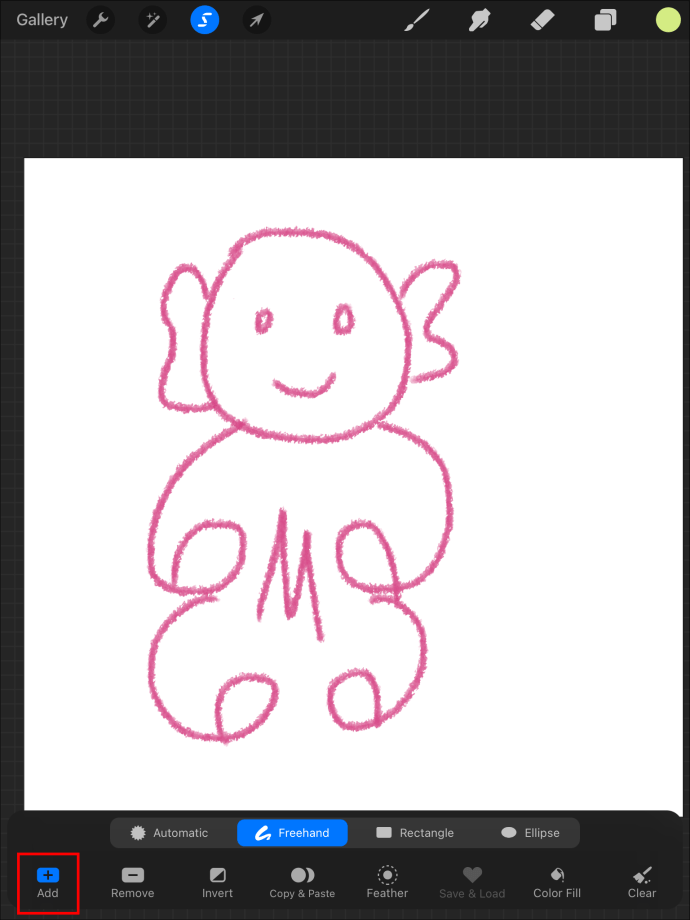
- Serbest el modu etkinleştirildiğinde, çiziminize gidin ve bir seçim yapın. Otomatik olarak renkle doldurur. Memnun kalana kadar daha fazla seçim yapabilirsiniz.
Alternatif olarak, Renk dolgusu yerine ColorDrop’u kullanabilirsiniz. Bir seçim yaptıktan sonra, sağ üst köşedeki “Renk paneli”nden rengi sürükleyip bırakın.
Alpha Lock ile Renk Doldurma
Çoğu sanatçı, çizgi sanatının sınırlarını çizmek için genellikle çok zaman harcar. Hafif bir sapma, daha fazla geri alma ve yeniden yapma işi ekleyecektir. Ancak Alfa kilidini kullanırken bu engeli atlayabilirsiniz. Etkin bir Alfa kilidiyle, sınırları aşma endişesi duymadan yalnızca bir katman seçmeniz ve boyamanız yeterlidir.
Ancak bu yöntem, kaydettikten sonra tüm katmanları bir araya getirdiği için daha az uygundur. Bu nedenle, çalışmanızı özelleştiremez veya resminizi geri alamazsınız.
Alfa kilidini kullanarak rengi doldurmak için aşağıdaki adımları kullanın:
- Renkle doldurmak veya mevcut bir tanesini açmak istediğiniz bir sanat eseri yaratın.
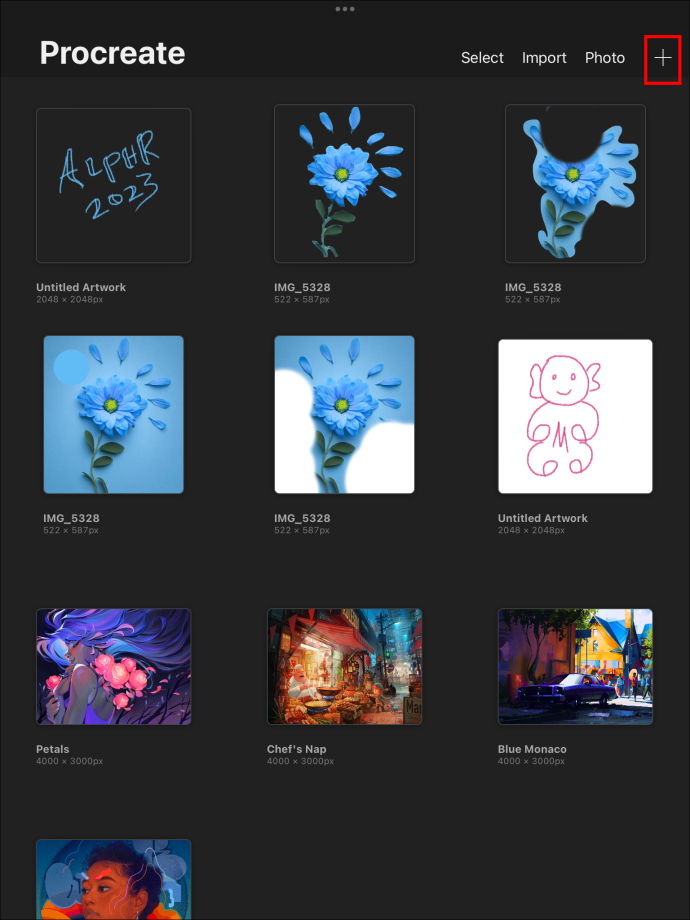
- Ayarları etkinleştirmek için çizgi resmin içinde herhangi bir yere dokunun.
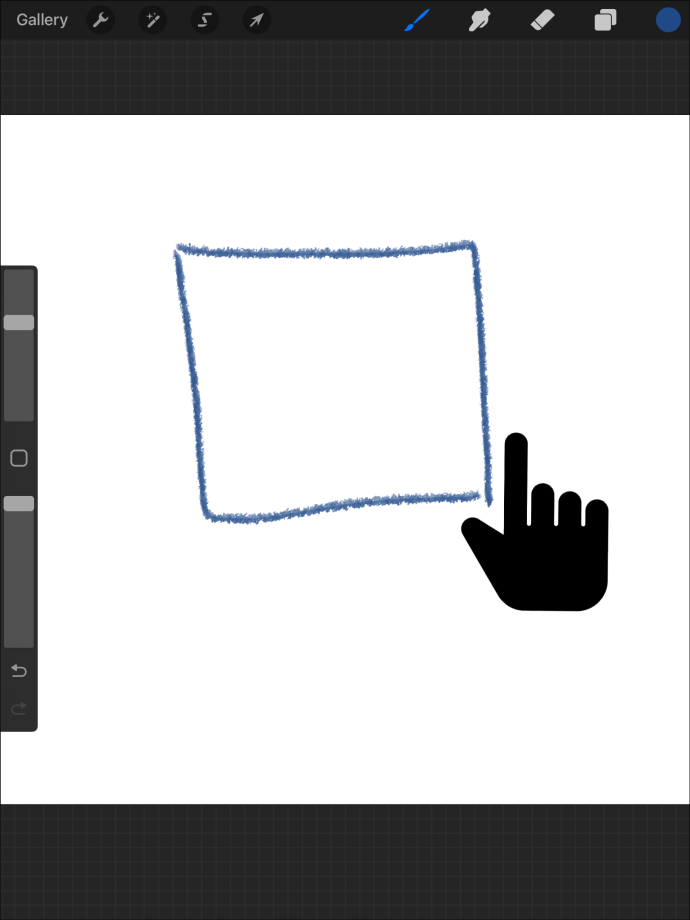
- Sağ üst köşedeki “Katmanlar” simgesini seçin.
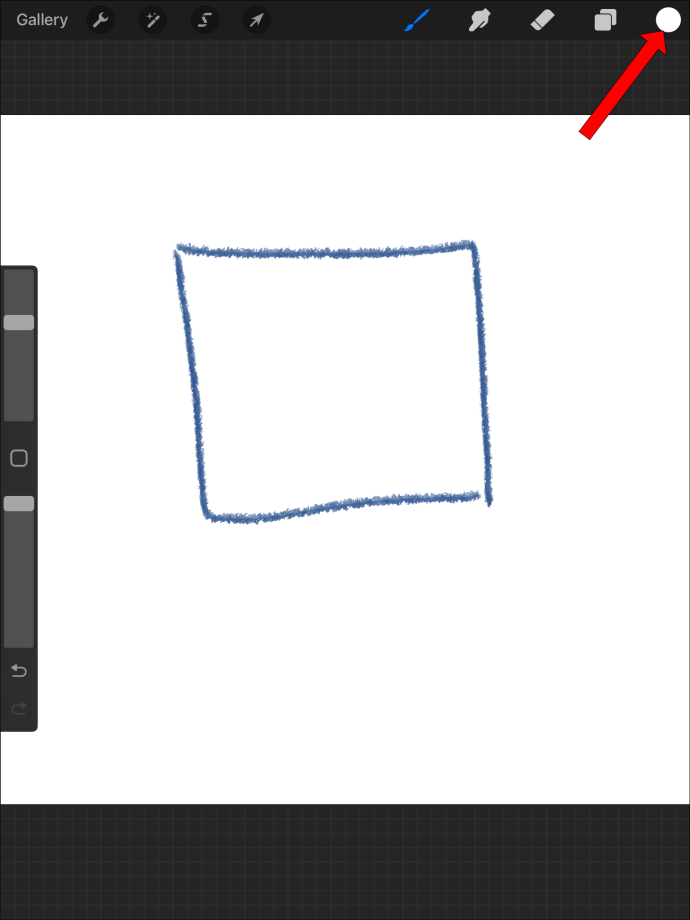
- Aktif katmanınıza dokunun (mavi renkle vurgulanan).
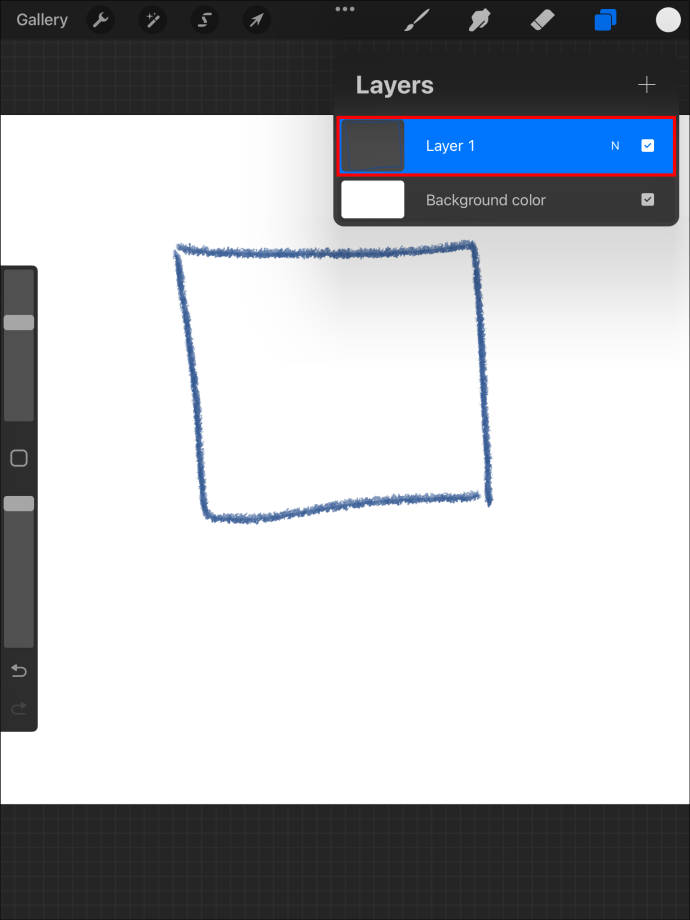
- Solda açılan menüde “Alpha lock” seçeneğini etkinleştirin. Alfa kilidi etkinleştiğinde, resminize geri dönebilir ve seçtiğiniz katmanı boyayabilirsiniz. Boyama işlemi bittikten sonra ayarlardan alfa kilidini kapatmayı unutmayın.
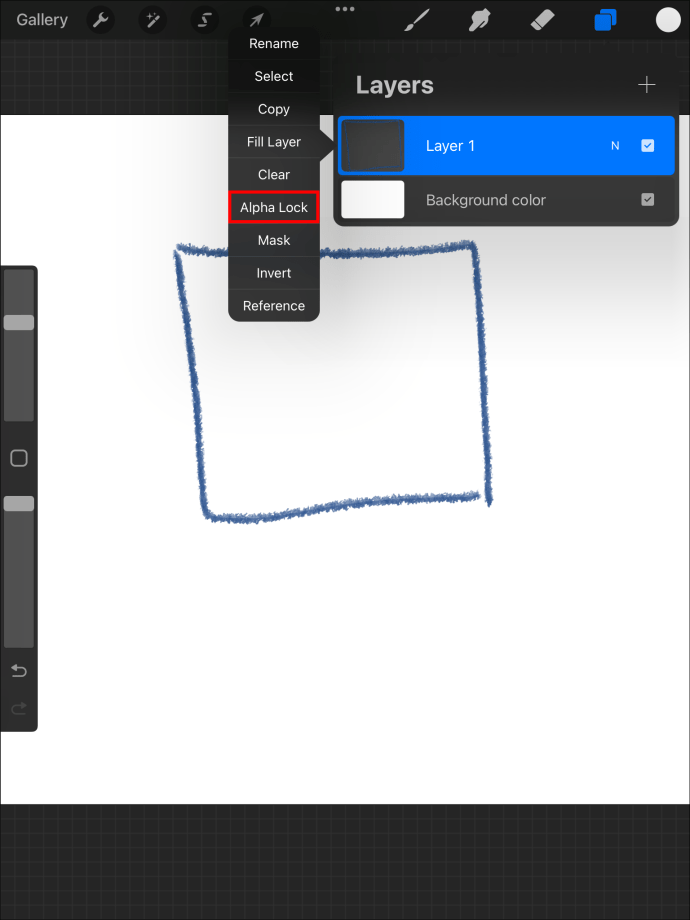
Fırça Darbeleriyle Renk Doldurma
Bu, sanat eserinize renk doldurmanın manuel bir yoludur. Sanattan rahatlamanın eğlenceli bir yolu olduğu kadar, daha hızlı resim yapmak istiyorsanız bunu zaman alıcı bulabilirsiniz. Sınırların dışında da boyama riski yüksektir. Ancak istenmeyen vuruşları kaldırmak için bir silgi kullanabilirsiniz.
Procreate’te şu adımları kullanarak fırça ve konturları kullanarak rengi doldurabilirsiniz:
- Sanat eserinizi açın ve sınırları içinde herhangi bir yere dokunun.
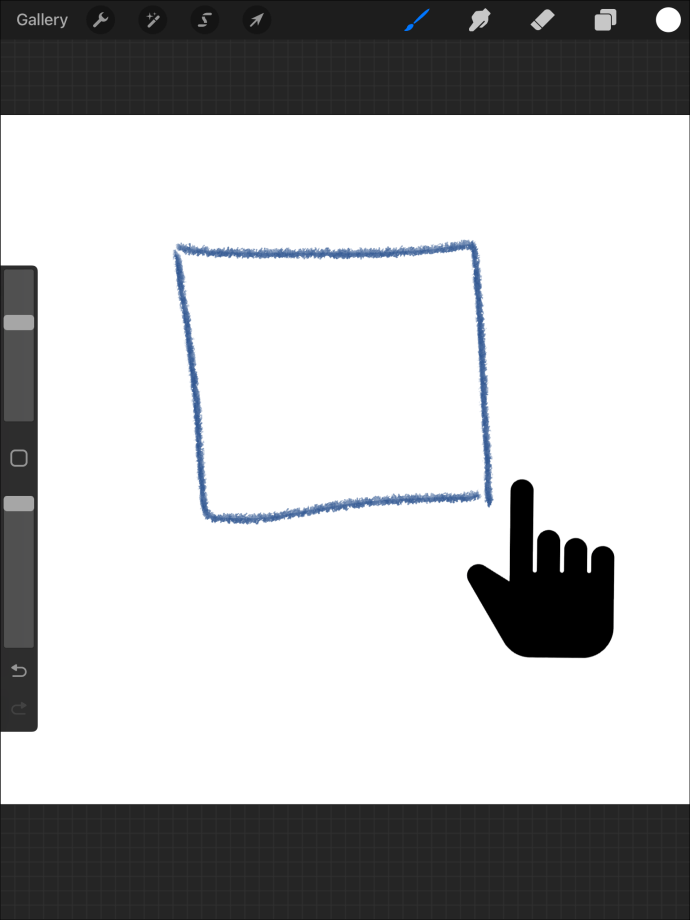
- Görünen menüde, istediğiniz rengi seçmek için “Dairesel” simgesini tıklayın.
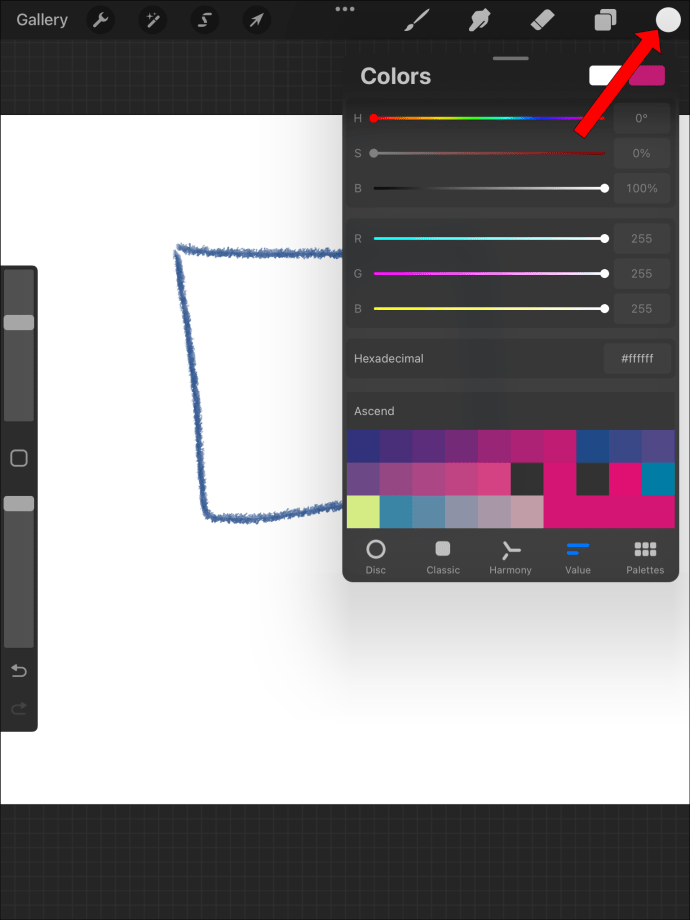
- “Stüdyo kalemi” simgesini tıklayın ve sanatınızı boyamaya başlayın. Daha hızlı hareket etmek için ekranın sağ tarafındaki artı işaretini seçerek fırçayı büyütebilirsiniz.
Üreme Sanatınızı Renkli Hale Getirin
Yukarıdaki tüm yöntemler, sanatınızdaki rengi doldurmanıza yardımcı olacaktır. Bazı yöntemler hızlıdır ve yalnızca satırlara sadık kalırken, diğerleri daha yaratıcı denemelere izin verir. Renklendirme işleminizi, ihtiyaçlarınıza uygun çeşitli sanatsal stillere uyarlayabilirsiniz. Procreate’in renklendirme özelliklerinde uzmanlaşmanın anahtarının pratik olduğunu unutmayın.
Procreate’de bu renk doldurma yöntemlerinden herhangi birini denediniz mi? Düşüncelerinizi paylaşın ve aşağıdaki yorum bölümünde sizin için en uygun olanı bize bildirin.














